Ako odpojiť aplikácie od vášho účtu Google
Google Disk Google Hrdina / / July 06, 2023

Publikovaný

Ak máte účet Google, je vhodné pravidelne odpájať aplikáciu od účtu Google, aby ste zabezpečili bezpečnosť.
Ak máte aktívny účet Google, je vhodné skontrolovať pripojené aplikácie tretích strán, aby ste zaistili svoje súkromie.
Môžete napríklad použiť možnosť prihlásenia cez Google vo viacerých prehliadačoch a povoliť niektorým aplikáciám používať vaše poverenia Google. Môžete poskytnúť aplikácie na prístup k vašim disk Google alebo Fotky Google.
Keď budú mať aplikácie prístup k údajom vášho účtu Google, je ľahké na ne zabudnúť. Nižšie vám ukážeme, ako skontrolovať a odstrániť aplikácie z účtu Google.
Ako odpojiť aplikácie od účtu Google v systéme Android
Ak ste používateľom systému Android, môžete rýchlo skontrolovať a odpojiť nechcené aplikácie váš účet Google.
Poznámka: Vzhľad krokov uvedených nižšie sa bude líšiť medzi verziami systému Android a zariadeniami. Nasledujúce kroky vám ukážu, čo hľadať bez ohľadu na váš telefón alebo tablet, ale vaše vlastné nastavenia sa môžu líšiť.
Odpojenie aplikácií od Googlu v systéme Android:
- OTVORENÉ nastavenie z domovskej obrazovky vášho zariadenia so systémom Android.
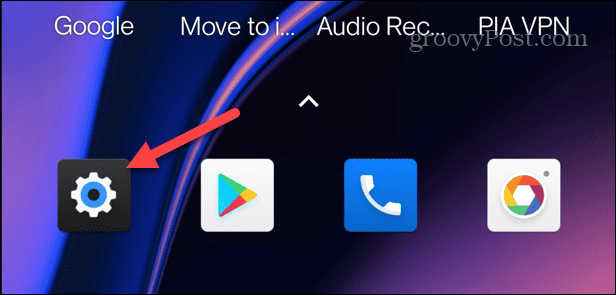
- Vyberte Google zo zoznamu položiek.
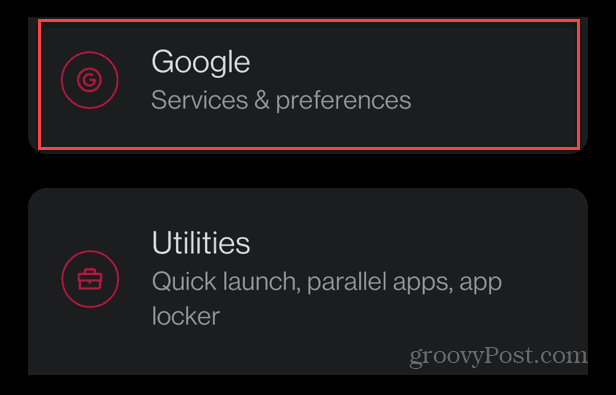
- Kliknite na Spravujte svoj účet Google pod vaším používateľským menom a e-mailom.
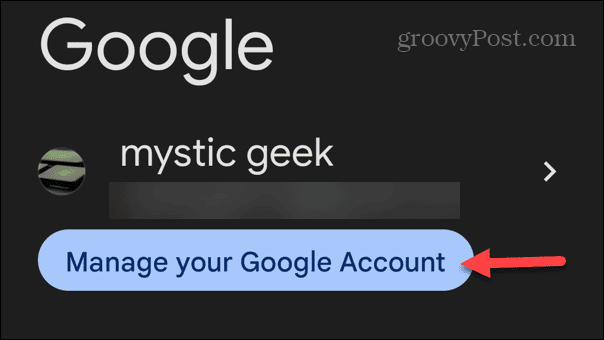
- Vyberte Bezpečnosť tab.
- Potiahnite prstom nadol v ponuke na Vaše pripojenia k aplikáciám a službám tretích strán Ak máte pripojených viacero aplikácií, klepnutím na prepojenie Zobraziť všetky pripojenia zobrazíte úplný zoznam.
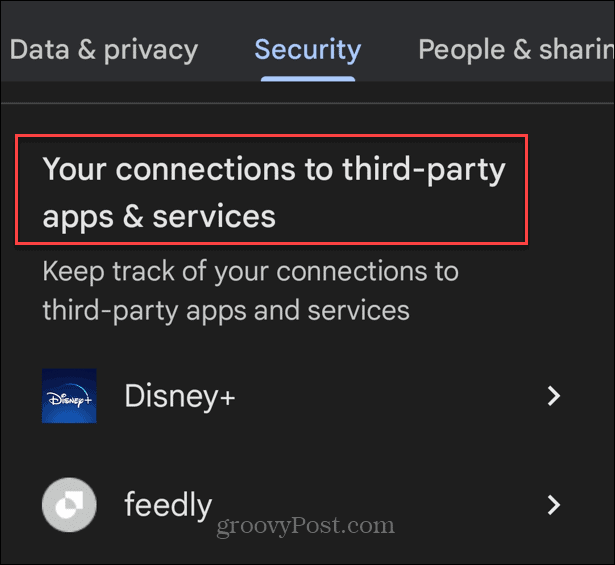
- Klepnutím odstránite nechcenú aplikáciu a vyberte ju Odstráňte všetky pripojenia, s ktorými máte možnosť odpojiť ho.
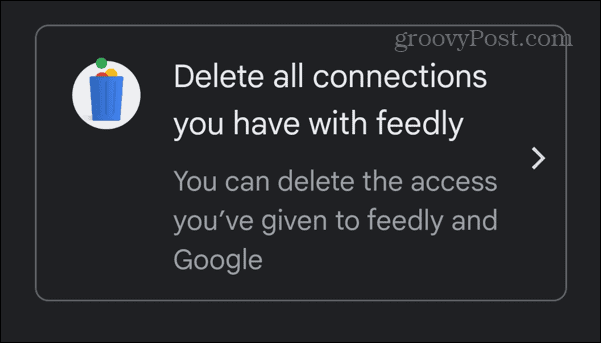
- Keď sa zobrazí overovacia správa, klepnite na Potvrďte tlačidlo.
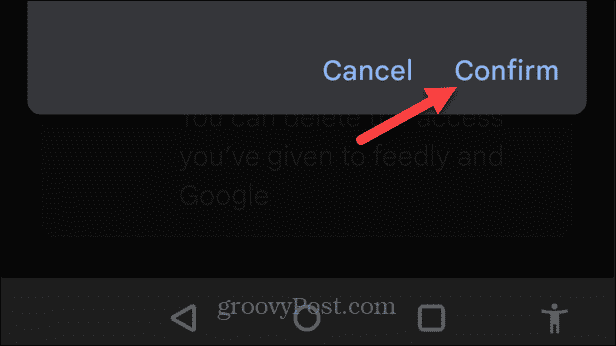
Keď budete postupovať podľa krokov pre každú aplikáciu, ktorú chcete odpojiť, aplikácie už nebudú mať prístup k údajom vo vašom účte Google. Ak potrebujete znova pridať aplikáciu, budete ju musieť pripojiť k svojmu účtu podľa pokynov na obrazovke aplikácie.
Ako odpojiť aplikácie od účtu Google na iPhone alebo iPade
Ak chcete odpojiť aplikácie od svojho účtu Google, nemusíte byť používateľom systému Android. Môžete ich tiež odstrániť na svojom iPhone alebo iPade.
Odpojenie aplikácií od účtu Google na zariadení iPhone alebo iPad:
- Spustite aplikácia Google a klepnite na svoje ikona profilu v pravom hornom rohu.
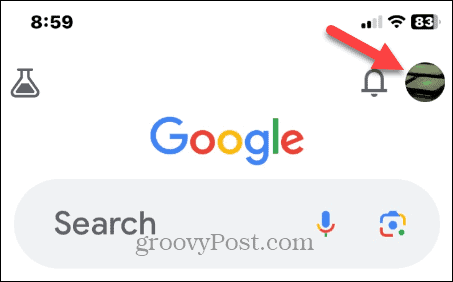
- Klepnite na ikonu účet Google tlačidlo pod vaším používateľským menom.
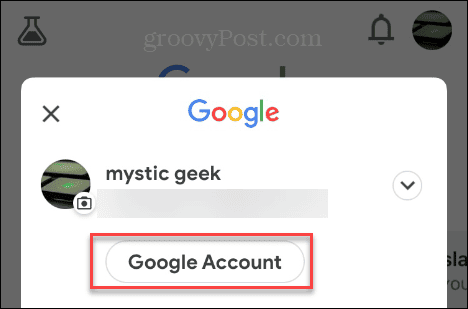
- Klepnite na ikonu Bezpečnosť kartu v hornej časti.
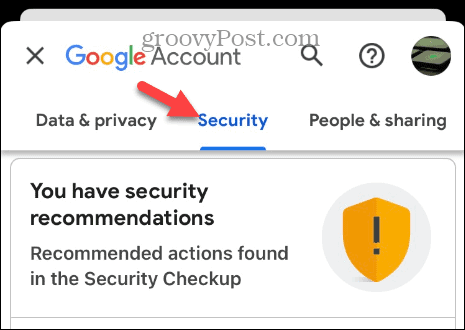
- Potiahnite prstom nadol na Vaše pripojenia k aplikáciám a službám tretích strán sekciu v ponuke. Ak chcete zobraziť všetky aplikácie, kliknite na Pozrite si všetky spojenia odkaz na úplný zoznam.
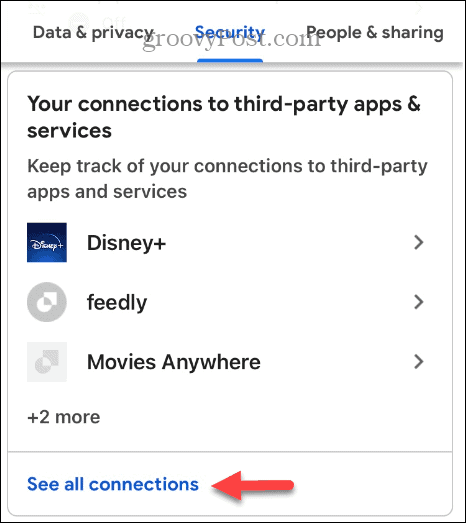
- Klepnite na aplikáciu, ktorú chcete odpojiť, a vyberte ju Odstráňte všetky pripojenia, ktoré máte s názvom „App name“ možnosť, kde v tomto príklade je Disney Plus.
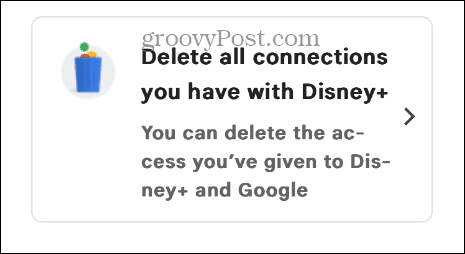
- Kliknite na Potvrďte keď sa zobrazí overovacia správa.
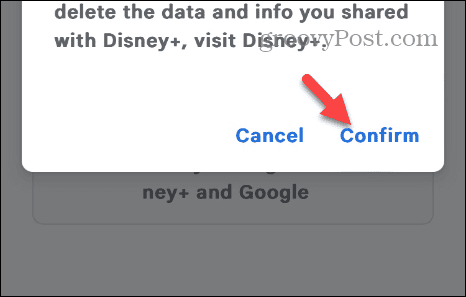
Ako odpojiť aplikácie od účtu Google na PC, Mac alebo Chromebooku
Ak sedíte pri počítači a chcete skontrolovať aplikácie tretích strán pripojené k vášmu účtu Google, spustite prehliadač. Táto možnosť funguje v systémoch Windows, MacOS, Linux a Chromebook.
Ak chcete odpojiť aplikácie od účtu Google z webového prehliadača:
- Otvor Stránka nastavení účtu Google vo svojom webovom prehliadači a prihláste sa.
- Kliknite na Bezpečnosť tlačidlo v ľavom hornom rohu stránky.
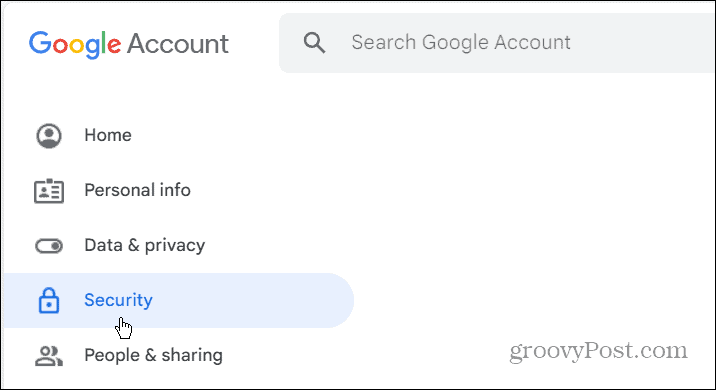
- Prejdite nadol na Vaše prepojenia s tretími stranami a službami a kliknite na pripojenú aplikáciu, ktorú chcete odstrániť.
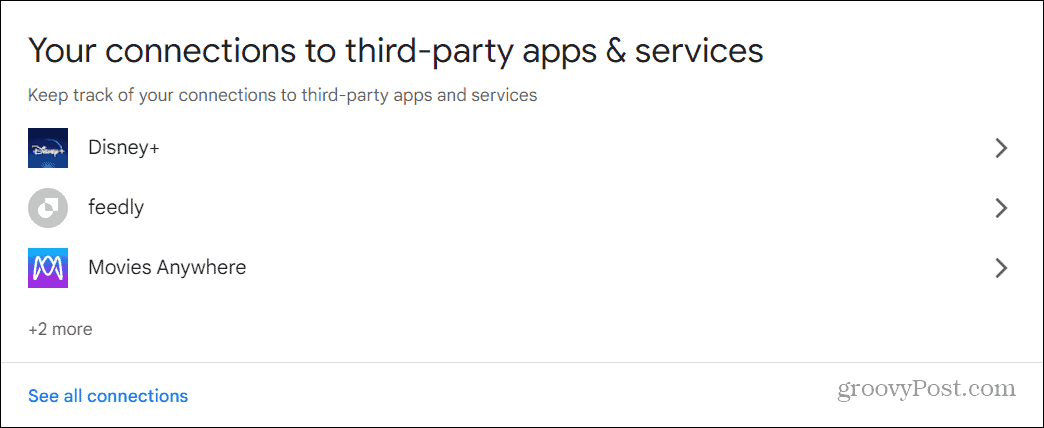
- Ak chcete zobraziť všetky pripojené aplikácie vo svojom účte, kliknite na ikonu Pozrite si všetky spojenia možnosť.
- Kliknite na aplikáciu, ktorú chcete odpojiť od svojho účtu Google.
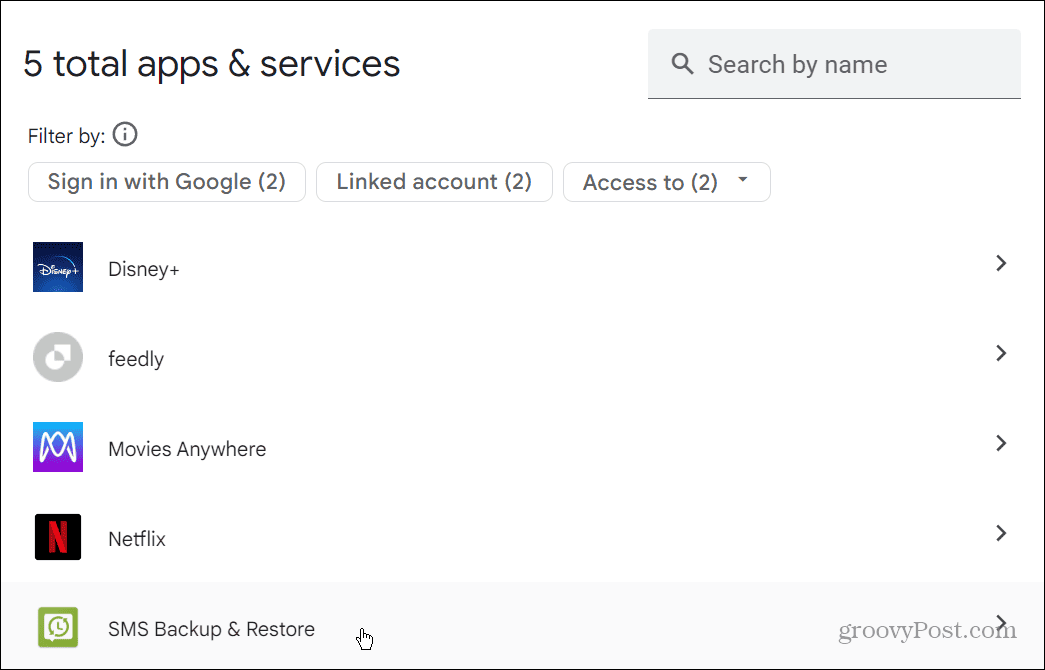
- Stlačte tlačidlo Odstráňte všetky pripojenia, s ktorými máte možnosť odpojiť ho.
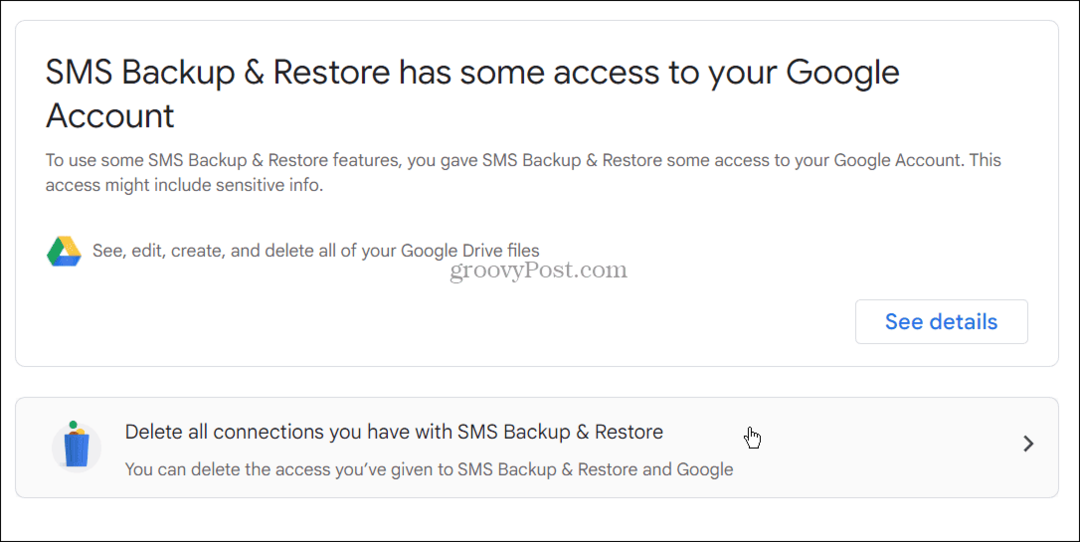
- Kliknite na Potvrďte keď sa zobrazí overovacia správa.
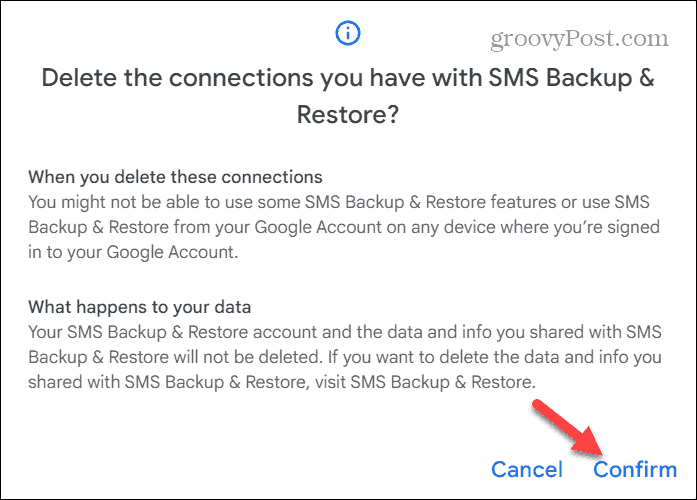
Ako odpojiť aplikácie od Disku Google
Ak si myslíte, že ste od svojho účtu Google odpojili všetky aplikácie, ktoré ste chceli, nie. Disk Google má vo vašom účte Disku Google úplne iný zoznam pripojených aplikácií. Dobrou správou však je, že môžete odpojiť tie, ktoré nechcete alebo nepotrebujete.
Ak chcete odpojiť aplikácie od Disku Google:
- Otvor Stránka Disku Google vo webovom prehliadači a prihláste sa (ak ešte nie ste).
- Kliknite na ikona ozubeného kolieska v pravom hornom rohu a vyberte si nastavenie z menu.
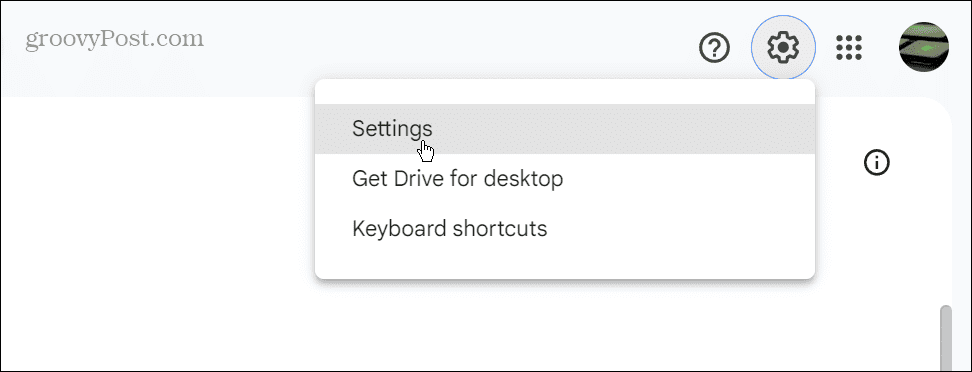
- Kliknite na Spravovať aplikácie tlačidlo v ľavom stĺpci.
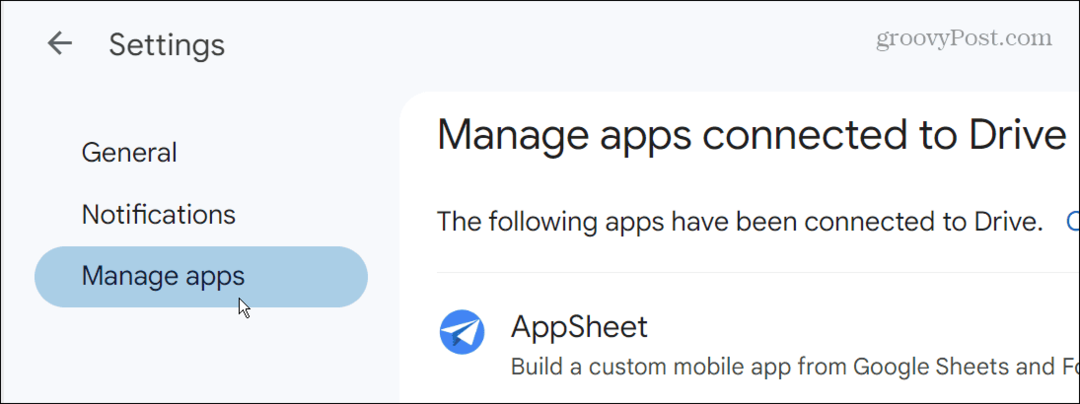
- Prechádzajte zoznamom pripojených aplikácií. Väčšina vám povie, na čo sú určené, zatiaľ čo niektoré zobrazia, koľko úložného priestoru využívajú.

- Väčšina aplikácií Disku Google je nainštalovaná predvolene a možnosti sú sivé, pretože ich nemožno odstrániť. Môžete zrušiť začiarknutie Použiť predvolene možnosť, ak chcete použiť inú pripojenú aplikáciu.
- Ak už aplikáciu nechcete používať, kliknite Voľby > Odpojiťz Disku.
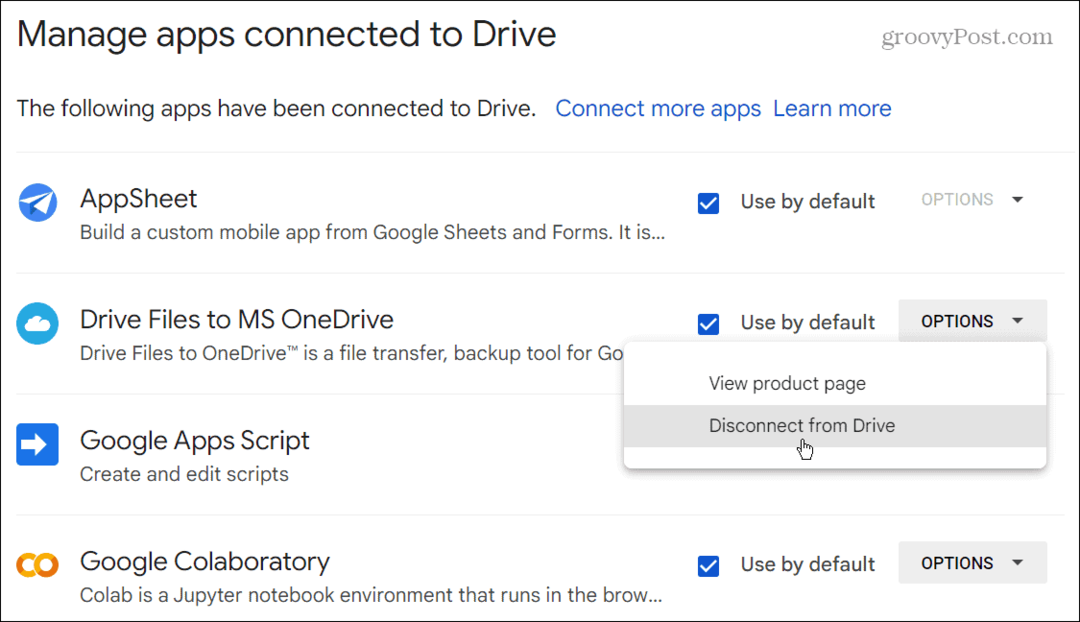
- Kliknite na Odpojiť keď sa zobrazí overovacia správa.
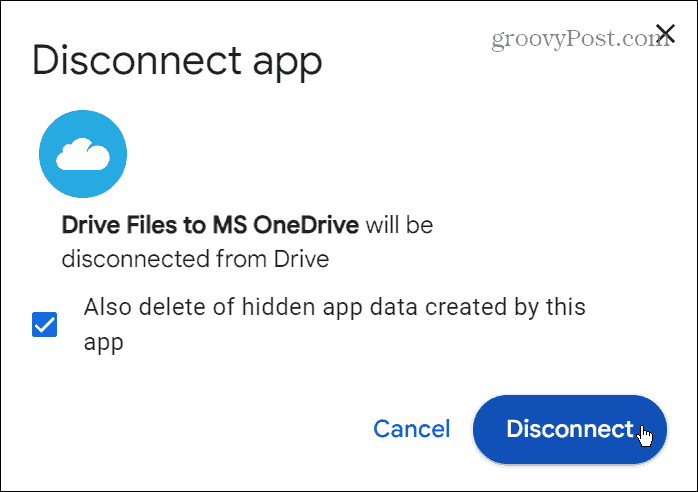
- Aplikácie, ktoré sú úplne sivé, už nie sú k dispozícii. Kliknite Možnosti > Odstrániť skryté údaje aplikácie aby ste ich odstránili zo zoznamu.
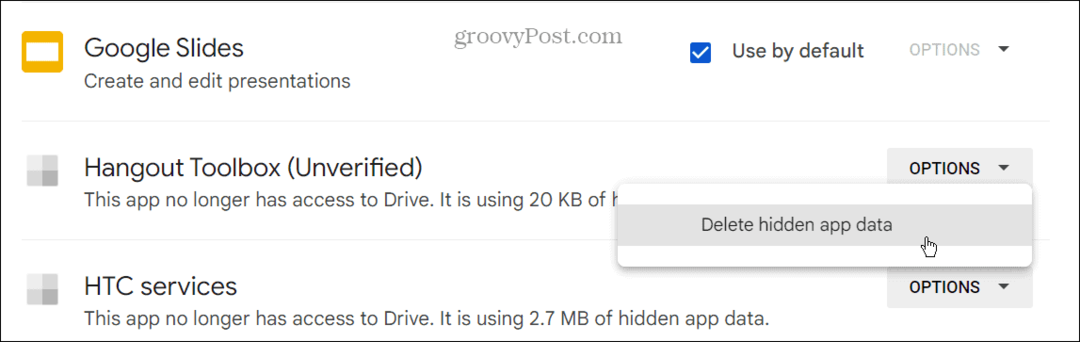
Odpojte aplikácie, aby bol váš účet Google zabezpečený
Ak chcete mať svoj účet Google v bezpečí, je dobré pravidelne kontrolovať pripojené aplikácie. Ak už aplikáciu nepoužívate, najmä na starom účte Google, je rozumné odpojiť prístup aplikácie tretej strany.
Okrem odpojenia starých aplikácií od vášho účtu existuje viacero spôsobov, ako zabezpečiť používanie služieb Google. Jedným z najdôležitejších krokov je napríklad pridanie Dvojfaktorové overenie (2FA) do vášho účtu Google.
Google tiež veľa sleduje polohu pri používaní svojich aplikácií, takže sa naučte, ako na to zastaviť Google v sledovaní vašej polohy. A Google má teraz niekoľko nastavení ochrany osobných údajov, ktoré si môžete nastaviť. Tieto nastavenia môžete použiť na prispôsobenie Skúsenosti a súkromie Google.
